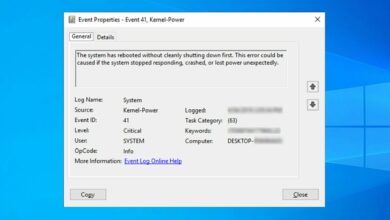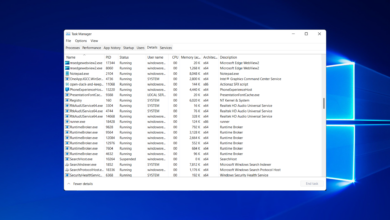¿La política de grupo no se aplica? 5 formas simples de forzarlo
- La directiva de grupo es una de las funciones más potentes del sistema operativo Windows.
- Le permite controlar cómo se comportan los usuarios y las computadoras en su red.
- Sin embargo, la política de grupo puede tardar algún tiempo en surtir efecto o no aplicarse, especialmente si tiene una gran cantidad de clientes que necesitan aplicar la política.
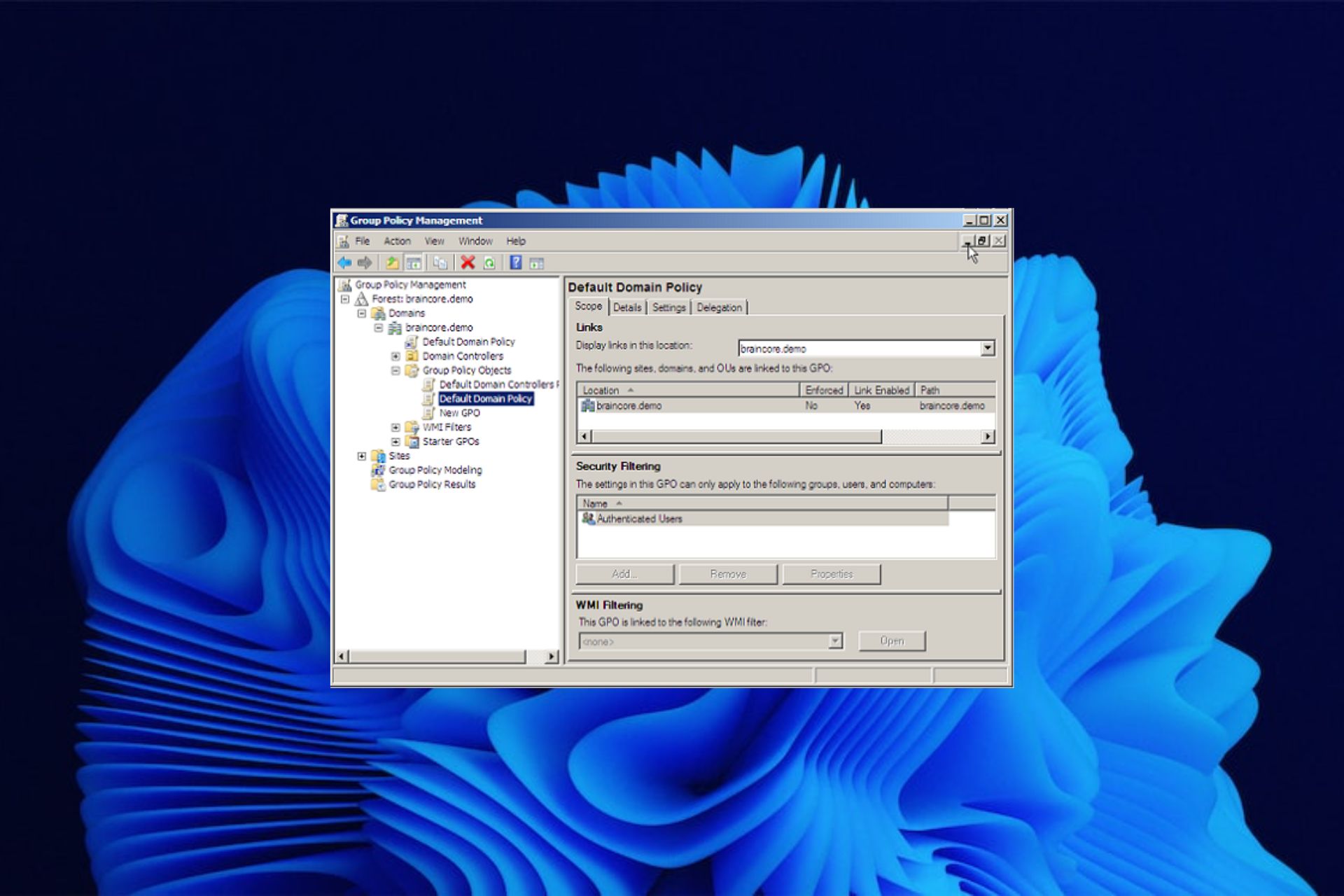
XINSTALAR HACIENDO CLIC EN DESCARGAR ARCHIVO
La directiva de grupo aplica la configuración a los usuarios y equipos de los dominios de Active Directory. Un dominio es una colección de objetos que se pertenecen entre sí: usuarios, grupos, equipos, etc.
Puede usar la directiva de grupo para configurar los ajustes y las preferencias de estos objetos en el nivel de dominio. Una vez configurados, todos los miembros del dominio recibirán esas configuraciones tan pronto como se apliquen.
Esto hace que la Política de grupo sea ideal para administrar redes grandes. Le evita tener que establecer configuraciones individuales para cada computadora o usuario.
La directiva de grupo debería aplicarse casi al instante, dependiendo de una serie de factores. Sin embargo, si espera unos minutos o más y la política no se aplica, entonces algo anda mal.
Aunque es una característica básica de Windows, no está disponible para todas las versiones. Sin embargo, no debe preocuparse, ya que hemos cubierto formas de instalar el Editor de directivas de grupo mediante la Consola de administración de directivas de grupo.
¿Cuánto tarda en aplicarse la póliza de grupo?
La aplicación de la directiva de grupo no es un proceso instantáneo. La respuesta depende de una serie de factores. El tamaño de su dominio de Active Directory, la cantidad de GPO vinculados al dominio y cuántas políticas se aplican a la vez, todos juegan un papel.
Si tiene una pequeña cantidad de GPO destinados a unas pocas computadoras, tardarán relativamente poco en aplicarse. Por otro lado, si tiene muchos GPO dirigidos a muchas computadoras, la aplicación tardará mucho más.
¿Con qué frecuencia se aplica la política de grupo?
Los objetos de directiva de grupo se aplican cada 90 minutos de forma predeterminada. Sin embargo, este intervalo se puede cambiar usando el comando Gpupdate.
La directiva de grupo se aplica en dos etapas:
- Actualización de fondo – Esta fase ocurre cada 90 minutos de forma predeterminada y fuerza una actualización de la política de grupo en segundo plano. No requiere que el usuario inicie sesión o reinicie la computadora y da como resultado una nueva versión del GPO. La operación de actualización en segundo plano continúa incluso si no hay cambios en los GPO de un dominio.
- Inicio de sesión de usuario – Esta fase ocurre cuando un usuario inicia sesión en un sistema y aplica los cambios realizados desde el último inicio de sesión o reinicio. Siempre aplica políticas de todos los dominios de ese bosque, independientemente de si se han actualizado desde el último inicio de sesión o reinicio.
¿Qué puedo hacer si la política de grupo no se aplica?
1. Asegúrese de haber iniciado sesión en la cuenta de administrador
Si ha iniciado sesión como usuario estándar, no tendrá acceso a los recursos necesarios para solucionar el problema. Deberá cerrar la sesión y volver a iniciarla antes de realizar cualquier cambio. Una cuenta de administrador tiene privilegios administrativos que pueden cambiar la configuración.
Deberá configurar la cuenta como administrador. Alternativamente, puede crear otra cuenta de usuario y luego asignarse privilegios de administrador.
2. Crea otra cuenta de usuario
Si tiene dificultades para hacer cumplir la Política de grupo, podría valer la pena verificar su cuenta de usuario. Si la cuenta está dañada, puede causar problemas con la directiva de grupo.
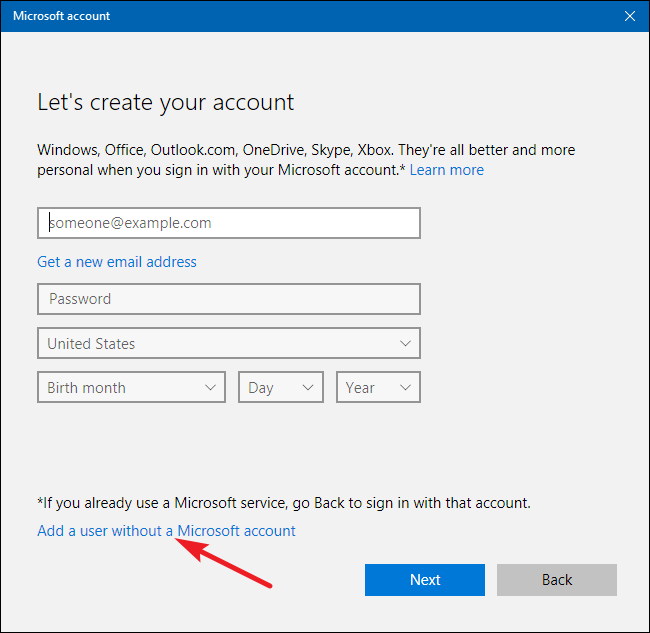
Para verificar si su cuenta está dañada, intente iniciar sesión con otra cuenta. Si funciona bien, entonces hay un problema con su cuenta de usuario. Es posible que deba corregirlo eliminándolo y volviéndolo a crear.
3. Desinstalar programas agregados recientemente
Algunos problemas de la PC son difíciles de solucionar, especialmente cuando se trata de repositorios corruptos o archivos de Windows que faltan. Si tiene problemas para corregir un error, es posible que su sistema esté parcialmente dañado.
Le recomendamos que instale Restoro, una herramienta que escaneará su máquina e identificará cuál es la falla.
Haga clic aquí para descargar e iniciar la reparación.
Si usó software de terceros o scripts personalizados para configurar el registro de su sistema, existe la posibilidad de que estas herramientas hayan dañado algunas de las configuraciones de su registro.
Esto puede causar problemas con la aplicación GPO. Algunos GPO requieren que ciertos valores de registro estén presentes para que se apliquen correctamente. Deberá averiguar si se han realizado cambios en esta área y restaurarlos si es necesario.
Puede desinstalar rápidamente estos programas con CCleaner. Esta herramienta lo ayuda a administrar sus aplicaciones más fácilmente, ya que las muestra todas en un solo lugar y le permite desinstalar cualquier programa que prefiera. También puede eliminar archivos no deseados y acumulados que pueden causar problemas a su computadora.
⇒ Obtener CCleaner
4. Actualizar la configuración de la política
- golpear ventanas clave, tipo cmd y seleccione Ejecutar como administrador.
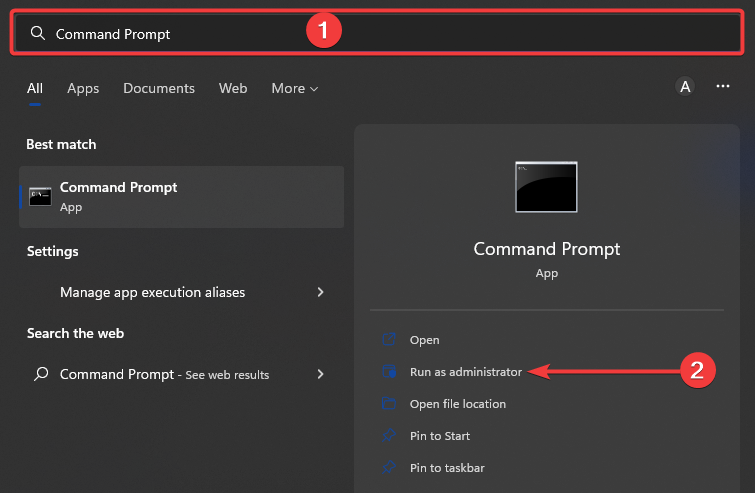
- Escribe el siguiente comando y presiona ingresar:
GPupdate/force
Si recientemente realizó cambios en sus políticas y desea que se apliquen de inmediato, ejecutar este comando forzará que se actualicen de inmediato, incluso si no se han actualizado desde el último inicio de sesión.
No necesita reiniciar su computadora después de ejecutar este comando, ya que no cambia nada en la memoria, sino que actualiza la configuración de la política en el servidor.
5. Restablecer el Editor de directivas de grupo
- golpear ventanas clave, tipo cmd y seleccione Ejecutar como administrador.
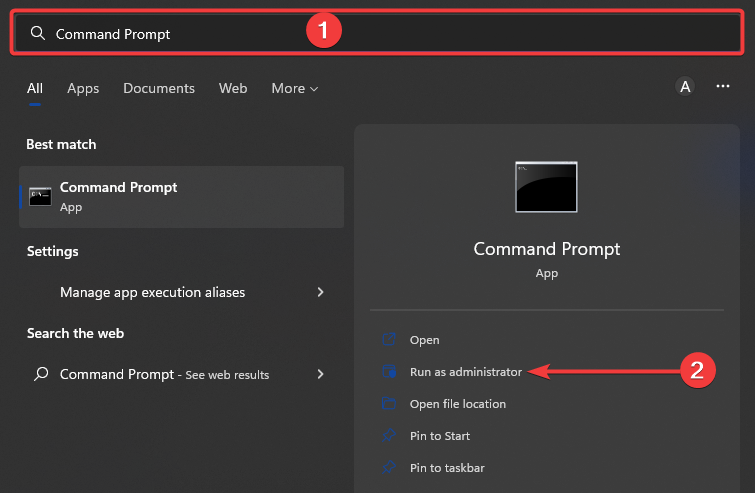
- Ingrese los siguientes comandos y presione ingresar después de cada uno:
RD /S /Q "%WinDir%System32GroupPolicyUsers" && RD /S /Q "%WinDir%System32GroupPolicy"gpupdate /force
- Reinicia tu computadora.
Si la actualización de la Política de grupo no funciona, es posible que deba reinstalar su versión de Windows y ver si eso soluciona el problema.
¿Cómo se verifica si la política de grupo se aplica o no?
Para verificar que la Política de grupo se aplica a una computadora, puede usar la herramienta de línea de comandos Gpresult. El comando Gpresult acepta una serie de parámetros que le permiten ver diferentes partes de la configuración de la directiva de grupo que se aplican a una computadora.
Para verificar, siga los pasos a continuación:
- golpear ventanas clave, tipo cmd y seleccione Ejecutar como administrador.
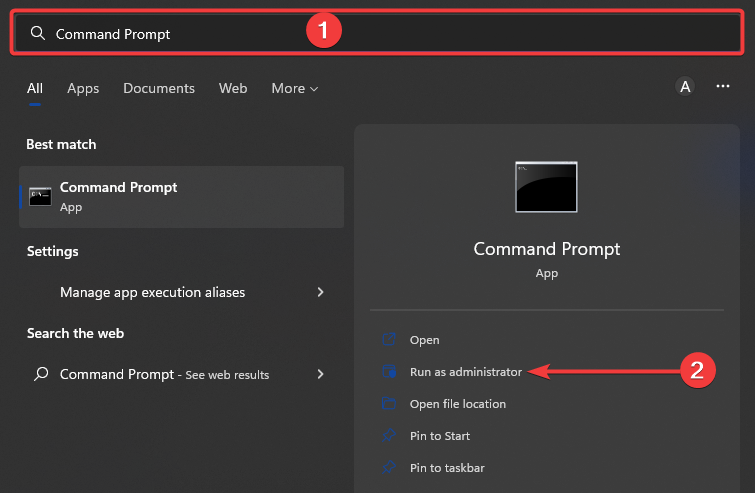
- Escribe los siguientes comandos y presiona ingresar después de cada uno:
gpresult.exegpresult /r /scope:usergpresult /r /scope:computer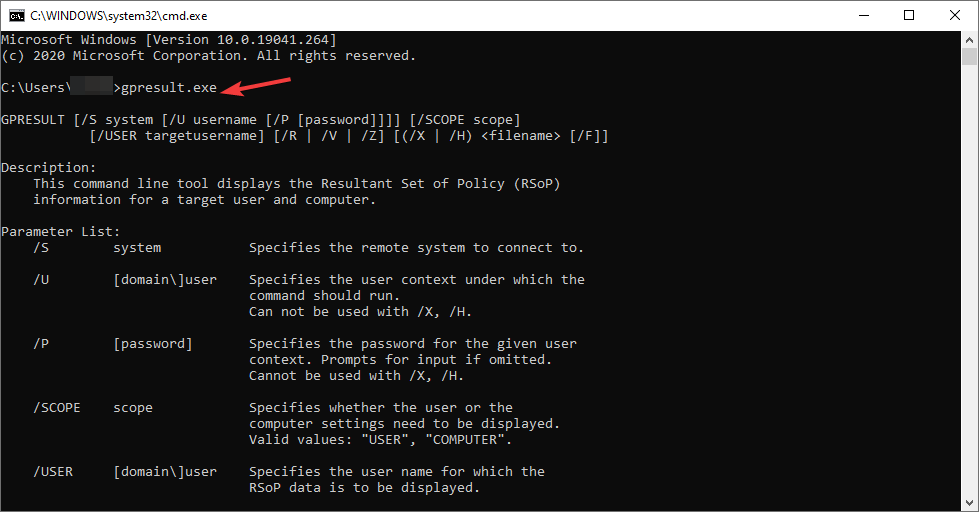
Los dos comandos especifican diferentes políticas aplicadas. Las políticas basadas en computadoras solo afectan a las computadoras, no a los usuarios. Las políticas basadas en usuarios solo afectan a los usuarios.
También puede encontrar un problema en el que la Política de grupo esté inactiva, pero hemos cubierto adecuadamente varias formas de resolver este problema.
Si encuentra que su versión de Windows no tiene instalada la Política de grupo, también tenemos una guía para ayudarlo a solucionarlo.
Háganos saber si pudo resolver este problema en la sección de comentarios a continuación.
¿Aún tienes problemas? Solucionarlos con esta herramienta:
PATROCINADO
Si los consejos anteriores no resolvieron su problema, su computadora puede estar experimentando problemas más profundos con Windows. Recomendamos descargar esta herramienta de reparación de PC (altamente calificada en TrustPilot.com) para solucionarlos fácilmente. Después de la instalación, haga clic en el botón Empezar a escanear botón y luego presione Arreglar todo.